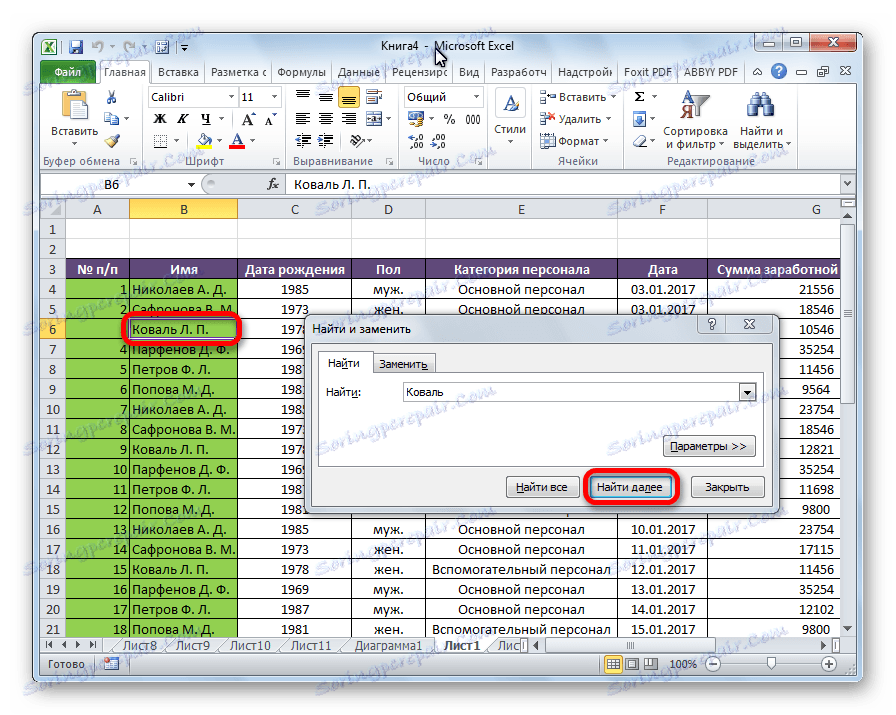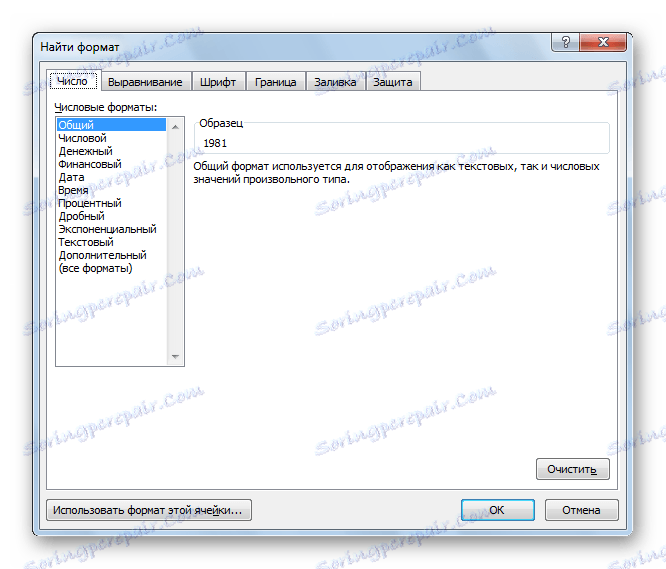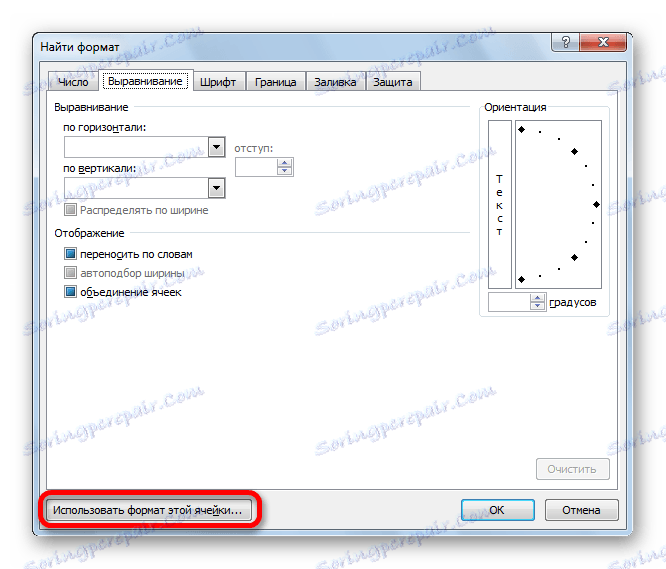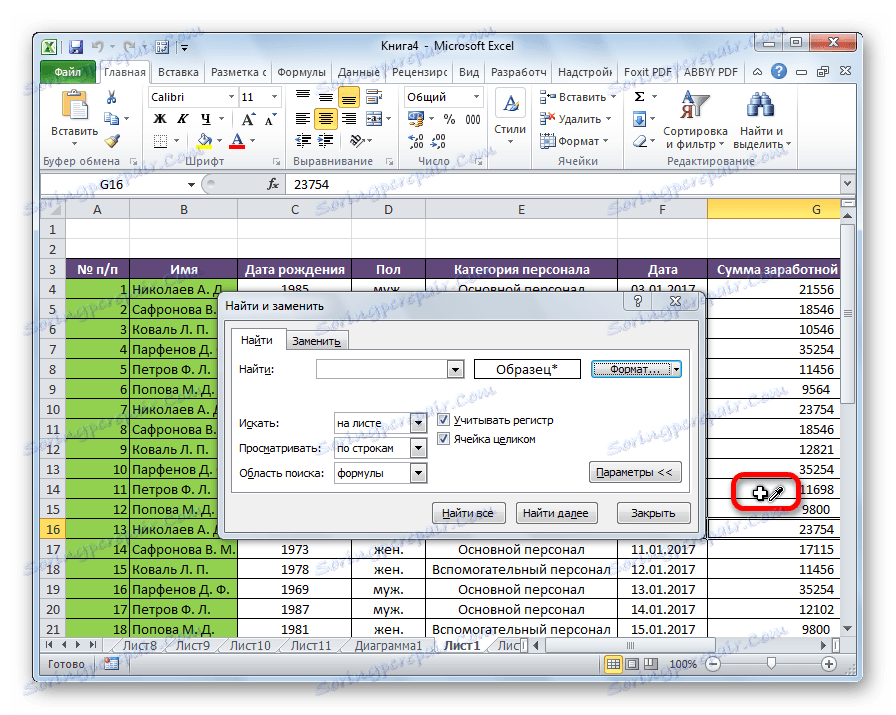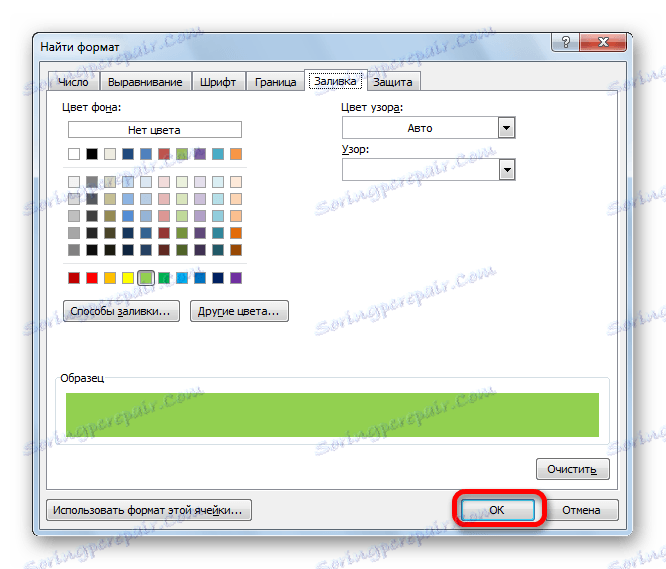Pretraživanje u Microsoft Excelu
U dokumentima programa Microsoft Excel, koji se sastoje od velikog broja polja, često trebate pronaći određene podatke, naziv retka itd. Vrlo je nezgodno kada morate pogledati veliki broj linija kako biste pronašli pravu riječ ili izraz. Možete uštedjeti vrijeme i živce s ugrađenim Microsoft Excel pretraživanjem. Let's vidjeti kako to radi, i kako ga koristiti.
sadržaj
Funkcija pretraživanja u programu Excel
Funkcija pretraživanja u programu Microsoft Excel nudi mogućnost pronalaženja željenog teksta ili numeričkih vrijednosti kroz prozor Traži i zamijeni. Uz to, aplikacija ima mogućnost naprednog dohvaćanja podataka.
Način 1: Jednostavno pretraživanje
Jednostavno pretraživanje podataka u programu Excel omogućuje vam da pronađete sve ćelije koje sadrže niz znakova (slova, brojevi, riječi itd.) Unesene u prozor za pretraživanje bez osjetljivosti na slučaj.
- Na kartici "Početna" kliknite gumb "Pronađi i istakni" koji se nalazi na vrpci u alatu "Uredi" . Na izborniku koji će se pojaviti odaberite "Pronađi ..." . Umjesto ovih radnji možete jednostavno upisati tipke Ctrl + F na tipkovnici.
- Nakon što ste se preselili na relevantne stavke na vrpci ili pritisnuli kombinaciju "Vruće tipke" , prozor "Pronađi i zamijeni" otvorit će se na kartici "Pronađi" . Trebamo je. Na polju "Pronađi" upisujemo riječ, simbole ili izraze, pomoću kojih ćemo tražiti. Kliknite gumb "Pronađi sljedeće" ili gumb "Pronađi sve" .
- Klikom na gumb "Nađi Dalje" prelazimo na prvu ćeliju koja sadrži unesene skupine znakova. Sam stanica postaje aktivna.
Pretraživanje i izdavanje rezultata vrši se redak po redak. Prvo se obrađuju sve ćelije u prvom redu. Ako podaci koji se podudaraju sa stanjem nisu pronađeni, program počinje pretraživati u drugom retku i tako dalje dok ne pronađe zadovoljavajući rezultat.
Traženje znakova ne mora biti neovisni element. Dakle, ako koristite izraz "prava" kao upit, sve stanice koje sadrže zadani skup znakova koji se nalaze čak i unutar riječi bit će prikazani u izlazu. Na primjer, odgovarajući upit u ovom slučaju bit će riječ "Pravo". Ako navedete broj "1" u tražilici, stanice koje sadrže, na primjer, broj "516" bit će vraćene.
Da biste se vratili na sljedeći rezultat, ponovo kliknite gumb Pronađi slijedeća .
![Rezultat redovitog pretraživanja u programu Microsoft Excel]()
To se može nastaviti dok se rezultati ne prikažu u novom krugu.
- U slučaju kada pokrenete postupak pretraživanja, kliknite gumb "Pronađi sve" , sve rezultate izdavanja prikazat će se kao popis pri dnu prozora za pretraživanje. Ovaj popis sadrži informacije o sadržaju ćelija s podacima koji zadovoljavaju zahtjev za pretraživanje, njihovu adresu mjesta i listu i knjigu na koju se odnose. Da biste išli na bilo koji od rezultata izdavanja, jednostavno kliknite na njega lijevom tipkom miša. Nakon toga, kursor će se prebaciti u tu Excel ćeliju, čiji je zapis korisnik kliknuo.
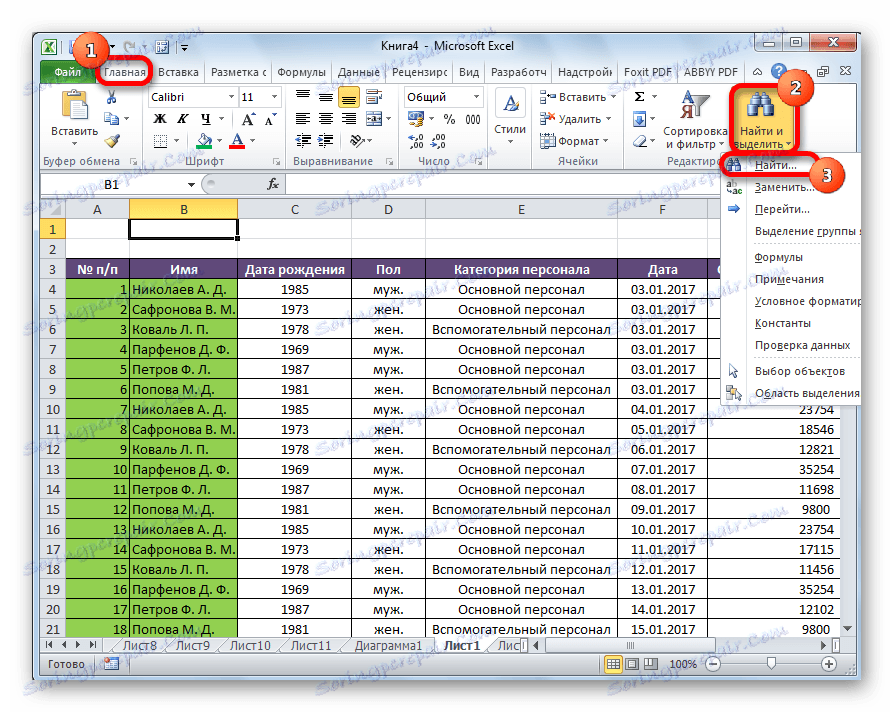
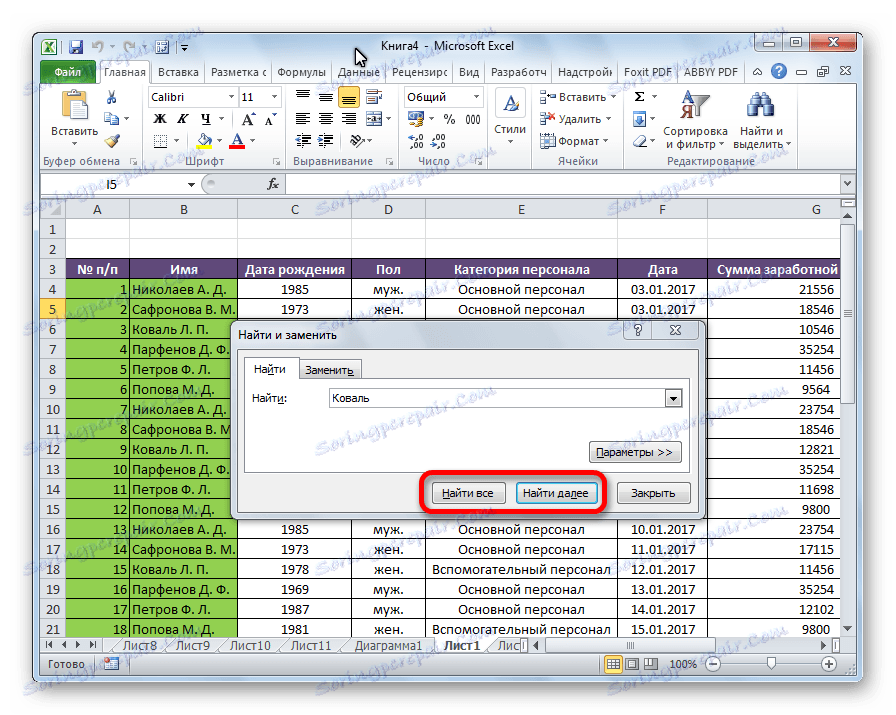
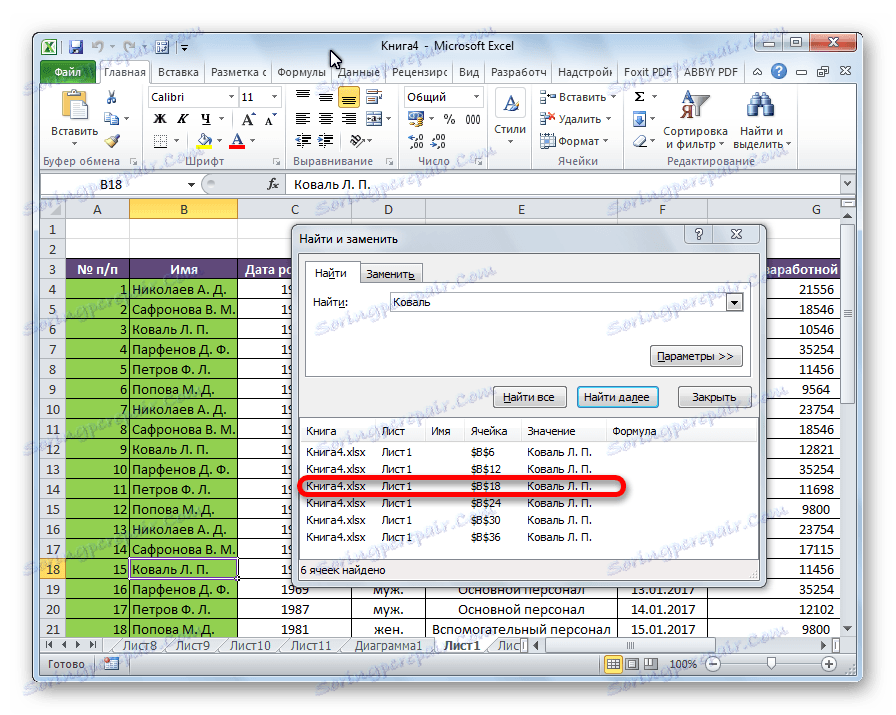
Način 2: traženje određenog intervala stanica
Ako imate tablicu s velikim velikim brojem, onda u tom slučaju nije uvijek prikladno pretraživati cijeli list, jer rezultat pretraživanja može imati ogroman broj rezultata koji u određenom slučaju nisu potrebni. Postoji način ograničavanja prostora za pretraživanje na samo određeni raspon ćelija.
- Odaberite područje ćelija u kojima želimo pretražiti.
- Na tipkovnici upisujemo tipke Ctrl + F , a zatim se pokreće prozor "Pronađi i zamijeni" koji već znamo. Daljnje radnje su točno isto kao u prethodnoj metodi. Jedina je razlika u tome da se pretraživanje vrši samo u navedenom rasponu ćelija.
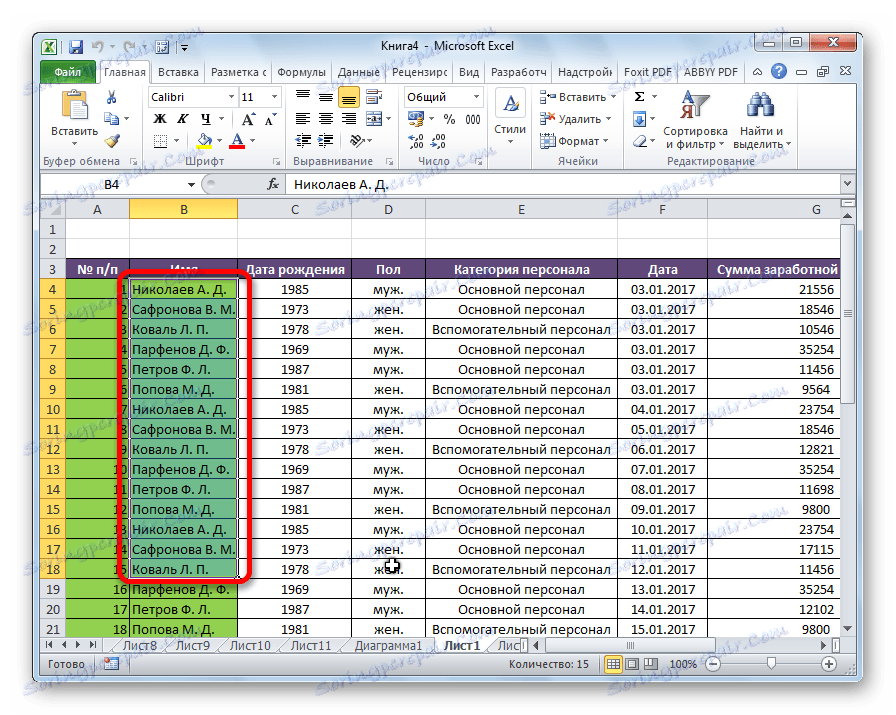
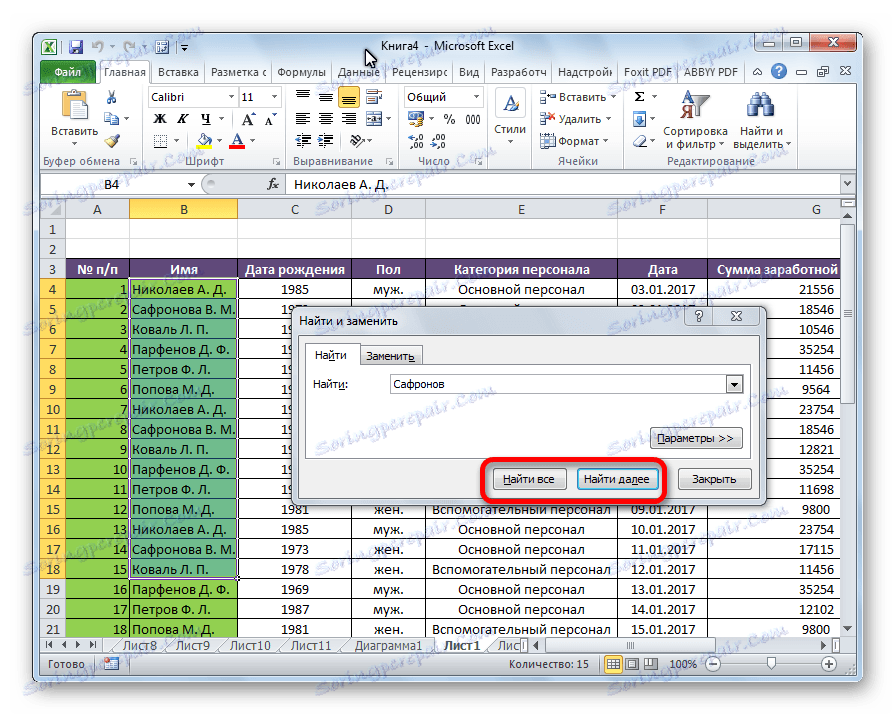
3. metoda: napredno pretraživanje
Kao što je već gore spomenuto, u normalnom pretraživanju apsolutno sve stanice koje sadrže niz uzastopnih simbola pretraživanja u bilo kojem obliku, bez obzira na registar, padaju u rezultate izlaza.
Pored toga, ne samo sadržaj određene ćelije, već i adresa elementa na koju se odnosi, može doći do izlaza. Na primjer, stanica E2 sadrži formulu koja predstavlja zbroj stanica A4 i C3. Ova je količina 10, a taj je broj prikazan u ćeliji E2. No, ako u pretraživanju navedemo znamenku "4", tada će među rezultatima izdavanja biti iste ćelije E2. Kako se to može dogoditi? Samo u ćeliji E2, formula sadrži adresu ćeliju A4, koja samo uključuje željenu figuru 4.
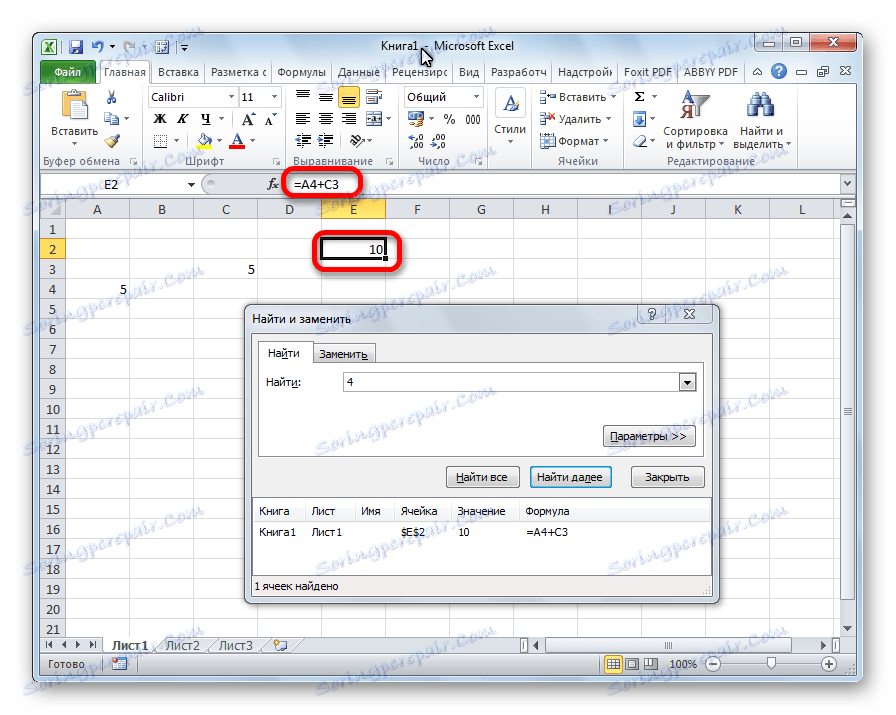
No, kako odrezati takve i druge namjerno neprihvatljive rezultate pretraživanja? U tu svrhu postoji napredni Excel pretraživanje.
- Nakon što otvorite prozor "Pronađi i zamijeni" na bilo koji od gore navedenih načina, kliknite gumb "Opcije" .
- U prozoru se pojavljuje cijeli niz dodatnih alata za upravljanje pretraživanjem. Prema zadanim postavkama svi ti alati su u istom stanju kao u uobičajenom pretraživanju, ali prema potrebi možete izvršiti prilagodbu.
![Zadani parametri pretraživanja u programu Microsoft Excel]()
Prema zadanim postavkama, funkcije "Slučajno osjetljivi" i "Stanice u potpunosti" su onemogućene, ali ako označimo odgovarajuće stavke, u rezultat će se uzeti u obzir registar, a točno podudaranje će biti uzeto u obzir. Ako unesete riječ malim slovom, tada u izlaznom pretraživanju, ćelije koje sadrže pisanje te riječi s velikim slovom, kao što bi to po defaultu, neće pasti. Osim toga, ako je omogućena funkcija "Cells Whole" , izlaz će dodati samo elemente koji sadrže točan naziv. Na primjer, ako navedete upit za pretraživanje "Nikolaev", stanice koje sadrže tekst "Nikolaev AD" neće biti dodane u problem.
![Postavke pretraživanja u programu Microsoft Excel]()
Prema zadanim postavkama pretraživanje se vrši samo na aktivnom Excel listu. No, ako se parametar "Pretraživanje" prevede u poziciju "U knjizi" , pretraživanje će se izvršiti na svim listovima otvorene datoteke.
![Područje pretraživanja Microsoft Excel]()
U parametru "Prikaz" možete promijeniti smjer pretraživanja. Prema zadanim postavkama, kao što je već spomenuto, pretraživanje se vrši redoslijedom po redak. Pomicanjem prebacivanja na položaj "Prema stupcima" možete odrediti redoslijed iz kojeg se izlazni rezultati generiraju, počevši od prvog stupca.
![Pretraživanje sadržaja u programu Microsoft Excel]()
U polju "Okvir za pretraživanje" određuje se, između kojih se pretražuju elementi. Prema zadanim postavkama, to su formule, tj. Podaci koji su kliknuti na ćeliju prikazani u traci s formulama. To može biti riječ, broj ili referenca na ćeliju. U tom slučaju program pretražuje samo vezu, a ne rezultat. Ovaj efekt je razmatran gore. Da biste izvršili pretraživanje prema rezultatima, za one podatke koji se prikazuju u ćeliji, a ne u liniji formule, morate prebaciti prekidač s "formula" u položaj "Vrijednosti" . Osim toga, moguće je pretražiti po bilješkama. U tom slučaju prekidač se premješta na poziciju "Notes" .
![Područje pretraživanja Microsoft Excel]()
Još preciznije, pretraživanje se može odrediti klikom na gumb "Format" .
![Prijeđite na format pretraživanja u Microsoft Excelu]()
Otvori se prozor staničnog formata. Ovdje možete postaviti format stanica koje će sudjelovati u pretraživanju. Možete postaviti ograničenja na format broja, poravnanje, font, granicu, ispunu i zaštitu, jedan od tih parametara ili kombiniranjem zajedno.
![Oblik pretraživanja u Microsoft Excelu]()
Ako želite upotrijebiti format određene ćelije, kliknite gumb "Koristi oblik ove ćelije ..." pri dnu prozora.
![Idite na odabir ćelije za postavljanje formata u programu Microsoft Excel]()
Nakon toga, alat se pojavljuje u obliku pipete. Uz to možete odabrati ćeliju čiji format želite koristiti.
![Odaberite ćeliju za postavljanje formata u programu Microsoft Excel]()
Nakon što konfigurirate format pretraživanja, kliknite gumb "OK" .
![Postavljanje formata pretraživanja u programu Microsoft Excel]()
Postoje slučajevi kada je neophodno tražiti određenu kombinaciju riječi, već pronaći ćelije u kojima su riječi za pretraživanje u bilo kojem redu, čak i ako su odvojene drugim riječima i simbolima. Tada bi ove riječi trebale biti odvojene sa svake strane znakom "*". Sada će izlaz za pretraživanje prikazati sve stanice u kojima se te riječi nalaze u bilo kojem redoslijedu.
- Kada postavite postavke pretraživanja, kliknite gumb "Pronađi sve" ili "Pronađi sljedeće" da biste otišli na SERP.
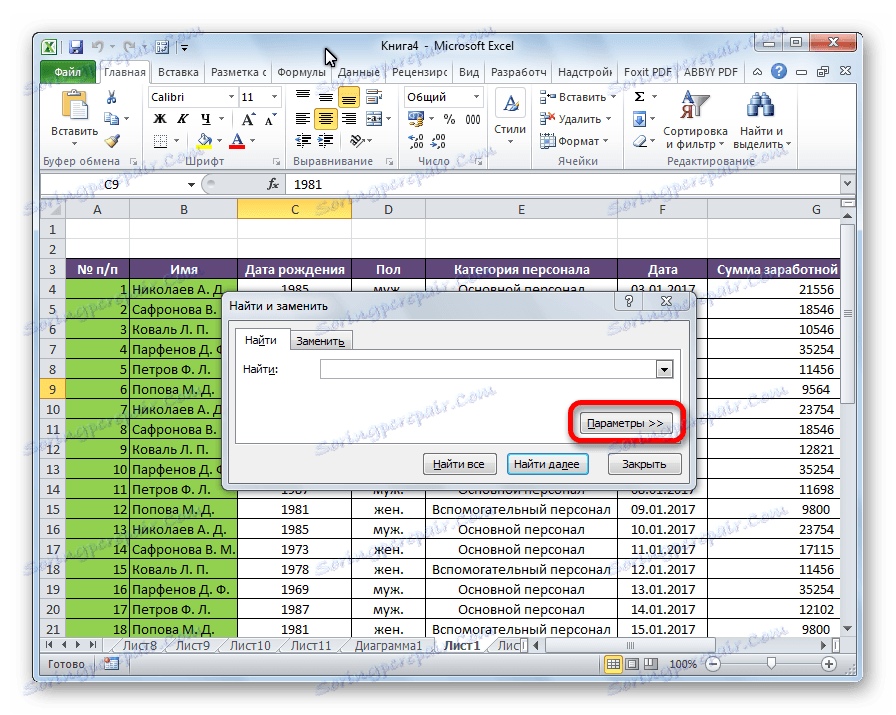


Kao što vidite, Excel je prilično jednostavan, ali vrlo funkcionalan skup alata za pretraživanje. Da bi se proizvelo najjednostavnije squeak, dovoljno je nazvati prozor za pretraživanje, unijeti upit u nju i kliknuti na gumb. No, istodobno postoji mogućnost postavljanja pojedinačnog pretraživanja s mnogo različitih parametara i dodatnih postavki.